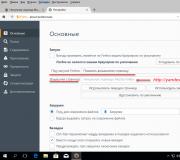Изо дискінің кескінін қалай орнату керек windows 10. Компьютерде изо кескінін ашу. Арнайы бағдарламалармен ашу
Сәлем адамдар.Бұл сұрақ кейбір қолданушыларды қызықтырады, бірақ Windows 10 жүйесінде ISO кескінін қалай ашуға болады? Бұл сұрақ, сұрақ! Мен бұл сізге не үшін қажет екенін білмеймін .. Бірақ сізге қажет болса, мен сізге қалай айтамын. Мұнда ешқандай құпия жоқ, барлық мәселе белгілі бір мағынада ISO дискінің кескіні мұрағат болып табылатындығына байланысты! Ал олар архивтерді қалай ашады? Дұрыс, мұрағатшы!
Жарайды ма? Әдетте ISO кескіндерін мұрағатшы ашпайды және тұтастай алғанда оларға қол тигізбеу жақсы. Алкогол 120 сияқты ISO кескіндерін ашуға арналған арнайы бағдарламалар бар, сонымен қатар Nero утилитасы бар (ол қалай аталатыны есімде жоқ), сонымен қатар Deamon Tuls деп аталатын утилита бар (мүмкін мен атын қате жазған шығармын). Бірақ егер сізге Windows 10 жүйесінде ISO кескінін жылдам ашу қажет болса және сіз ешқандай бағдарламаны жүктеп алғыңыз келмесе, қарапайым архиваторды, мысалы, 7-Zip немесе WinRAR пайдалана аласыз.
Менде WinRAR орнатылған, сондықтан мен оларға ISO кескінін қалай ашу керектігін көрсетемін. Сонымен, менің бейнем қандай, білесіз бе? Бұл жай ғана Windows орнату кескіні, ол былай аталады: ru_windows_10_enterprise_2016_ltsb_x64_dvd_9057886.iso, суреттің атауындағы LTSB деген не деп ойлайтын шығарсыз? LTSB - Windows нұсқасы, онда көп нәрсе жетіспейді, бұл жерде барлық қоқыс жойылды, мұнда метро қолданбалары жоқ, менде Windows-тың дәл осындай нұсқасы бар және мені қанағаттандырады. Балалар, жалпы қараңдаршы, мына қалтадағы менің ISO кескінім:

Мен сізге емес суретті қалай ашу керектігін көрсетемін қарапайым түрде, бірақ қиын, сондықтан сіз міндетті түрде жетістікке жетесіз. Сондықтан мен басамын оң жақ түймешікті басыңызсуреттегі тышқандарды таңдаңыз және сол жерде бірге ашу элементін таңдаңыз, содан кейін ішкі мәзірден Басқа қолданбаны таңдау элементін таңдаңыз:

Иә, мұнда сіз ішкі мәзірден WinRAR элементін таңдай аласыз және осымен аяқталады, сурет ашылады. Бірақ бұл жерде сізде WinRAR элементі болмауы мүмкін, бұл WinRAR мәзірі мүлдем болмауы мүмкін! Сонымен, терезе пайда болады, онда WinRAR (жақсы немесе 7-Zip, егер сізде бар болса) таңдап, OK түймесін басыңыз:

Міне, енді сізде ISO кескінінің мазмұнын қамтитын WinRAR терезесі болады:

Сонымен сіз оны ашыңыз. Мен мұнда не істей аламын? Ал, сен не қалайсың? Файлдарды осы жерден кейбір қалтаға сүйреп апаруға болады, яғни қажет болса шығарып алуға болады. Файлдарды осы жерден көре аласыз. Бірақ, әрине, мен сізге ештеңені жоюға кеңес бермеймін, сіз тек суретті бұзасыз, содан кейін ол жұмыс істемейді
Пайдаланушы операциялық бөлменің соңғы шығарылымында диск кескінін қалай орнату керектігін сұрағанда Windows жүйелеріоныншы санның астында қарапайым жауап бар.
Мұны істеу үшін компьютерге үшінші тарап бағдарламаларын жүктеу және орнату қажеттілігін автоматты түрде болдырмайтын жүйенің функционалды мүмкіндігін пайдалану жеткілікті.
Негізінен Интернеттен пайдаланушылар жүктеп алатын VCD (VirtualCD), IMG және MDS / MDF (DAEMON Tools, алкоголь 120%) ISO форматтарының дискілік кескіндері оптикалық немесе алынбалы барлық мазмұнның дәл көшірмелері екенін бәрі біледі. дискілер. Сондай-ақ олардың иесінің кез келген файлдары (оқу курстары, ойындар, бағдарламалар жинақтары, орнату дискілеріОЖ және т.б.).
Explorer-де ISO / IMG кескіндерін орнату функциясы алдымен операциялық жүйенің сегізінші нұсқасында жүзеге асырылды. Бұл операциялық жүйенің ең жақсы, пайдалы және өзекті жаңалықтарының біріне айналды. Әрине, дискілік кескін файлдарымен жұмыс істеудің кеңейтілген мүмкіндіктерін алу үшін пайдаланушы компьютерде орнатылған қосымша бағдарламасыз жасай алмайды.


Келесі пәрмен:
Dismount-DiskImage -ImagePath «Толық файл жолы»
оны дискіден қауіпсіз алып тастаңыз.

WinRAR архиваторын орнатқаннан кейін кескін файлдары автоматты түрде осы бағдарламамен байланыстырылып, «Байланыстар» орнына мұрағат ретінде ашылатын жағдайлар бар. Мұндай әрекетті болдырмау үшін мұрағатшы параметрлеріне өтіп, «WinRAR-ды байланыстыру» тармағын алып тастаңыз немесе амалдық жүйе параметрлерінде осы файл түрін ашу үшін әдепкі бағдарламаны орнатыңыз.

Осыған байланысты біз нұсқауларды аяқтаймыз! Әлі де сұрақтарыңыз бар ма? Түсініктемелерде сұраңыз.
Ол компьютерлік кеңестерді оңай іздеу үшін осында орналасқан. Біздің Facebook тобымызға қосылыңыз. Назар аударғаныңызға рақмет!
Кейбір бағдарламалар, әсіресе ойындар, жиі ISO кескіні түрінде таратылады. Бұл форматтаратудың өз артықшылықтары бар, бірақ ол соңғы пайдаланушылар үшін әрқашан ең жақсысы бола бермейді. Мәселе жиі кескінді жүйеге орнату кезінде туындайды.
Windows 8 және 10 жүйелерінде ISO кескіндерін орнатуға арналған кірістірілген қолдау бар. Мұнда ол екі рет басу арқылы жасалады: сурет файлын тінтуірдің оң жақ түймешігімен басып, пайда болған мәзірде «Қосылу» тармағын таңдау керек.
Бірақ, мысалы, Windows 7 немесе тіпті Windows XP жүйесінде жұмыс істейтіндер туралы не деуге болады? Шешім бар!
Назарларыңызға WinCDEmu Portable бағдарламасын ұсынамын. Бұл шағын, тегін және портативті утилита жүйеге аз немесе мүлдем әсер етпей тамаша жұмыс істейді. Бұл DAEMON Tools Lite, Alcohol 52% сияқты «құбыжықтармен» жақсы салыстырылады.
Бағдарламаның басқа пішімдерді де қолдайтыны маңызды. Бағдарлама ISO орнатқандай оңай, ол кескіндерді CUE, NRG, MDS / MDF, CCD, IMG форматтарында орната алады. Осыған байланысты утилита Windows 10 жүйесінде пайдалы болуы мүмкін, мұнда бұл пішімдерге стандартты қолдау жоқ.
Бағдарламамен жұмыс істеу интерфейсі мен мүмкіндіктері туралы аздап.
 Іске қосылғаннан кейін терезе келесі мәтінмен көрсетіледі (тегін аударма): WinCDEmu Portable жасау үшін қажетті драйверді орнатады виртуалды дискілер CD / DVD. Бұл бағдарламаны пайдаланып драйверді кез келген уақытта жоюға болады. Жалғастырғыңыз келе ме?
Іске қосылғаннан кейін терезе келесі мәтінмен көрсетіледі (тегін аударма): WinCDEmu Portable жасау үшін қажетті драйверді орнатады виртуалды дискілер CD / DVD. Бұл бағдарламаны пайдаланып драйверді кез келген уақытта жоюға болады. Жалғастырғыңыз келе ме?
Растаудан кейін өте аскетикалық терезе пайда болады, онда артық ештеңе жоқ :-)  Тізімге кескіндерді қосу «Басқа суретті орнату» түймесін басу арқылы да, сурет файлын бағдарлама терезесіне сүйреп апару арқылы да жүзеге асырылады.
Тізімге кескіндерді қосу «Басқа суретті орнату» түймесін басу арқылы да, сурет файлын бағдарлама терезесіне сүйреп апару арқылы да жүзеге асырылады.
Кездейсоқ кескінді орнату қажеттілігі үшін WinCDEmu ең жақсы таңдау болып табылады.
Диск кескіні виртуалды файл - кез келген физикалық ортадағы барлық ақпаратты қамтитын көшірме. Егер сіздің компьютеріңізде CD/DVD дискінің виртуалды клонының пішімінде ұсынылған мазмұн болса, диск кескіндерін орнату бағдарламасынсыз жасай алмайсыз. Төменде Windows жүйесінде диск кескінін оның мазмұны виртуалды дискіде қолжетімді болатындай орнатудың бес жолы берілген.
Стандартты Windows құралдарын пайдаланып диск кескінін қалай жасауға болады
Алдымен Windows 8.1 нұсқасында CD / DVD кескіндерін орнатудың стандартты функционалдығын қарастырайық.
Жасалу уақыты Windows нұсқалары 8, одан дискідегі кескіндермен жұмыс істеудің стандартты функционалдығы барлық мұрагер нұсқаларға көшірілді - Windows 8.1 және 10 - өндірушілердің бас тартуының жаппай құбылысы болды. компьютерлік құрылғыларолардың жетектерінің құрастыруынан. CD/DVD дискілері ескірген, ал дискінің болмауы түпкілікті құнын арзандатқан жеке үлгілерноутбуктер мен ДК жинақтары. Microsoft, шын мәнінде, үшінші тарап бағдарламалық жасақтамасын әзірлеушілерінен мүлде нан алмау үшін, кем дегенде тек танымал ISO форматында дискілік кескіндерді қосудың стандартты мүмкіндігін қалай жүзеге асыруға болатынын басқа ештеңе істемеді. Сонымен, егер Windows 7 нұсқасында диск кескіндерін орнату тек үшінші тарап бағдарламалық жасақтамасы арқылы мүмкін болса, пайдаланушылар жүйенің көмегімен дискінің мазмұнын ISO форматында көре алады.
Сонымен, Windows 8.x және Windows 10 жүйесінде ISO дискінің кескінін қалай орнатуға болады? Explorer бағдарламасында ISO файлын таңдап, контекстік мәзірді ашыңыз және «Қосылу» пәрменін таңдаңыз.

Міне, кескін орнатылған және оны виртуалды дискіде көруге болады. Оның мазмұнын System Explorer бағдарламасында қарауды бастауға болады.
Дискіні бейнелеуге арналған бағдарламалық құрал
Deamon Tools бағдарламасында кескіндерді орнату
Deamon Tools - нарықтың көшбасшысы бағдарламалық қамтамасыз етудиск кескінін жасау үшін. Deamon Tools бірінші нұсқасы 2000 жылы пайда болды және оның аналогтары бағдарламалық жасақтама нарығында бұрын шығарылғанына қарамастан, ол ыңғайлы пайдаланушы интерфейсі мен үйге жеткілікті болатын тегін Lite басылымының арқасында тез танымал болды. кәсіби емес пайдалану.... Демон құралдарыдиск кескіндерінің барлық дерлік форматтарымен жұмыс істейді. Бағдарламаның жұмысы тіпті аз қуатты құрылғылар үшін де көрінбейді, өйткені ол ең аз жүйелік ресурстарды пайдаланады. Тегін Lite нұсқасында шектеулер бар - атап айтқанда, бұл бір уақытта тек 4 виртуалды дискіні орнату мүмкіндігі. Ал ақылы Pro нұсқасыЖетілдірілген, 32 дискіні компьютерге орнатуға болады.
Салыстырмалы түрде жақында Daemon Tools түбегейлі өзгерді, ал классикалық интерфейс түтіккендік пен бейшаралыққа ауыстырылды, бірақ функциялардың өте нақты сипаттамасымен және бөлімдердің нақты ішкі ұйымдастырылуымен. Бағдарламаның функционалдығы толықтырылды, бірақ Lite нұсқасында барлығы қол жетімді емес. Жеке мүмкіндіктерді пайдалану мүмкіндігінсіз көрсету - пайдаланушыларды ақылы нұсқаны сатып алуға итермелейтін маркетингтік айла.
Daemon Tools Lite 10 нұсқасын әзірлеушінің веб-сайтында тегін жүктеп алуға болады.

Маңызды нүктеорнату кезінде - опцияны таңдаңыз тегін лицензия.

Daemon Tools нұсқасының жаңалықтарының ішінде дискідегі кескіндерді анықтау және оларды ішкі кітапханада көрсету үшін компьютерді сканерлеу мүмкіндігі бар. Ал, осы мүмкіндікті пайдаланып көрейік.

Сканерлеуден кейін бағдарлама терезесінде барлық ықтимал виртуалды CD / DVD және қатты дискілер көрінеді. Қажетті типті таңдап, контекстік мәзірді ашыңыз және «Mount» командасын орындаңыз.


Бұрынғыдай, диск кескіндерін Daemon Tools интерфейсіне жылдам орнату түймесін пайдаланып бір-бірден қосуға болады.

Виртуалды дискіні ажырату үшін бағдарлама терезесінің төменгі жағындағы оның қосылым белгішесінде контекстік мәзірге қоңырау шалыңыз және сәйкес пәрменді таңдаңыз.

UltraISO-да кескінді қалай орнатуға болады
UltraISO – кәсіби пайдалануға арналған мега-бағдарлама. Оның мүмкіндіктеріне мыналар жатады: CD/DVD-дискілердің кескіндерін жасау, оларды дискіге жазу және қаптамадан шығармай өңдеу, орынды үнемдеу үшін құрылымды оңтайландыру, бір форматтан екіншісіне түрлендіру және т.б. Бұл бағдарлама сонымен қатар жүктелетін USB дискілерін жасаудың сенімді және дәлелденген құралы болып табылады.
UltraISO – ақылы бағдарламалық өнім. Тегін сынақ нұсқасының пайдасы шамалы келедімүмкіндіктерінің көпшілігін толық пайдалану. Сонымен, сынақ нұсқасында шектеулер бар, соның салдарынан салмағы 300 МБ-тан асатын ISO файлын жасау немесе жазу мүмкін болмайды. Біздің жағдайда, егер біз тек дискінің кескінін виртуалды дискіге орнату туралы айтатын болсақ, бұл шектеу қолданылмайды. Сондықтан UltraISO әзірлеушісінің сайтынан орыс тіліндегі интерфейсі бар сынақ нұсқасын қауіпсіз жүктеп алуға болады.

UltraISO іске қосқаннан кейін сіз сынақ нұсқасының шектеулері туралы айтып, ақылы нұсқаны сатып алуға шақыратын шағын терезені көресіз. Біз түймені басамыз « Сынақ мерзімі».

Бағдарлама терезесінде «Файл» мәзірін ашып, «Ашу» түймесін басыңыз.

Сурет файлын қосыңыз.

Біз «Құралдар» мәзірін ашамыз және бар пәрмендер арасынан «Виртуалды дискіге орнату» тармағын таңдаймыз.

Бекіту түймесін таңдау керек шағын терезе пайда болады. CD / DVD кескінін виртуалды дискіден шығару үшін оның жанындағы түймені - «Ажырату» - тиісінше пайдалану керек.

Алкоголь 52% ішінде кескінді дискіге қалай жазуға болады
Алкоголь 52% Тегін шығарылым CD / DVD алкогольді 120% эмуляциялауға арналған танымал бағдарламаның тегін қысқартылған нұсқасы. Соңғысынан айырмашылығы, ақылы алкоголь 52% виртуалды дискілердің шектеулі санын бір уақытта орнатуға мүмкіндік береді - 6 данаға дейін. Alcohol 52% Free Edition тегін нұсқасында бұл сан толығымен минимумға дейін азаяды - тек 2 параллель виртуалды диск. Сондай-ақ тегін нұсқасыдискілерді дискілерге жазуды қамтамасыз етпейді.
Утилитаның тегін сынақ нұсқасын әзірлеушінің ресми сайтынан жүктеп алуға болады.

Бұл жазу кезінде бағдарлама орнатушысын шолғышты жүктеп алу құралымен жүктеп алу мүмкін болмады, бірақ мәселе Download Master жүктеу менеджері арқылы сәтті шешілді.

Олардан ақылы нұсқаларды сатып алғысы келетін әзірлеушілердің айлалары бағдарламалық өнімдер, шектеусіз. Алкоголь 52% сынақ нұсқасы болған жағдайда, біз сатып алу ұсынысымен демонстрациялық терезеге қарап қана қоймаймыз. толық нұсқасыбағдарламалар, бірақ сіз тіпті «Ok» бағдарламасын іске қосу түймесі белсенді болғанша бірнеше секунд күтуіңіз керек.

Алкоголь 52% терезесінде Файл мәзірін ашып, Ашу опциясын таңдаңыз.

Бағдарлама терезесіне қажетті файлды қосыңыз, ондағы контекстік мәзірді ашыңыз және «Құрылғыға орнату» пәрменін таңдаңыз.

Виртуалды дискіден кескінді шығару үшін контекстік мәзірді қайтадан ашыңыз және сәйкесінше «Ажырату ...» пәрменін таңдаңыз.

Виртуалды дискіні орнатудың және ажыратудың ең жылдам жолы
Жоғарыда бағдарламалар ішіндегі виртуалды дискілермен жұмыс істеу жолдары талқыланды. Бірақ виртуалды дискіні орнатудың және ажыратудың ыңғайлырақ, жылдамырақ жолы бар. Орнату кезінде Daemon Tools Lite әдепкі бойынша ISO файлдарын ашатын бағдарлама ретінде тіркелген болса, жүйе зерттеушісінен тінтуірді екі рет басу арқылы кескінді кәдімгі файл ретінде ашу арқылы дискіні орнатуға болады. UltraISO бағдарламасы жағдайында диск кескіні одан әрі әрекеттер үшін бағдарлама терезесіне бірден қосылады. Бірақ алкоголь 52% жай ғана ашылады, әдеттегі іске қосу сияқты, бірақ бұл да ыңғайлы.
Орнату кезінде бағдарлама әдепкі бойынша тағайындалмаса, оны кез келген уақытта қолмен жасауға болады. Әдепкі бойынша ISO файлының белгілі бір түрін ашатын бағдарламаны тағайындау үшін олардың кез келгенін Windows Explorer шолғышында тауып, контекстік мәзірден Сипаттар тармағын таңдаңыз.

Қолданбаны өзгерту түймесін басыңыз.

Егер қалаған бағдарламатізімде жоқ болса, «Қосымша» тармағын таңдап, тізімнің соңына өтіп, басқа қолданбаны іздеу опциясын басыңыз.

Орнату қалтасында бағдарламаны іске қосу файлын көрсетіңіз.

Өзгерістерді қолдану.

Енді жүйелік шолғышта CD/DVD кескін файлы әдепкі бойынша бағдарлама белгішесі ретінде көрсетіледі және іске қосу кезінде осы бағдарламада ашылады.

Виртуалды дискіні ажыратудың ең оңай жолы - жүйелік шолғышта. Орнатылған дискіде шақырылған мәтінмәндік мәзір командаларының арасында дискіні шығару функциясы бар.

Содан кейін виртуалды диск жоғалады.
Бүгінгі күніңіз жақсы өтсін!
ISO кескіні кескін үшін бейресми термин оптикалық дискқамтитын файлдық жүйе ISO 9660 стандарты.
Wikipedia
https://ru.wikipedia.org/wiki/ISO-image
Шын мәнінде, кескіндер физикалық медиасыз виртуалды түрде пайдалануға болатын дискілердің бірдей көшірмелері. Бұл ақпаратты тарату және деректер алмасу үшін үлкен мүмкіндіктер береді. Бұл әсіресе ойын сегментіне қатысты, өйткені кескінді жасау және эмуляциялау қарақшылықтан ықтимал қорғаныстың 98% айналып өтеді.
ISO - кез келген эмуляция бағдарламасы қабылдай алатын ең кең таралған кескін пішімі.
ISO - кез келген эмуляция бағдарламасы қабылдай алатын ең кең таралған кескін пішімі.Windows 10 жүйесінде ISO файлын қалай ашуға болады
Қазір барлығы дерлік ОЖтаяз кескінге арналған біріктірілген құралдар бар. Тереңірек өңдеу үшін: кескін пішімін түрлендіру, файлдарды қосу және жою, стандартты емес медиаға жазу, сізге қосымша бағдарламалық құрал қажет.
Стандартты Windows 10 құралдарын пайдаланып ISO файлын ашу
Windows 10 жүйесі ImDisk Virtual Disk Driver деп аталатын шағын қызметтік бағдарламаны біріктіреді. Сондықтан, ISO файлын тінтуірдің оң жақ түймешігімен басу арқылы біз «Қосылу» элементін көреміз. Бұл кескін жүктелетін виртуалды DVD дискісін жасайды.
 Сурет файлын тінтуірдің оң жақ түймешігімен басып, «Қосылу» түймесін басыңыз.
Сурет файлын тінтуірдің оң жақ түймешігімен басып, «Қосылу» түймесін басыңыз. Дискінің каталогына көшу автоматты түрде және қосылымнан кейін бірден орын алады.
 Кейін Windows қосылымдарывиртуалды дискіні жасайды және оған кескін файлын жүктейді
Кейін Windows қосылымдарывиртуалды дискіні жасайды және оған кескін файлын жүктейді Нәтижесінде бізде жұмыс істейтін диск жетегінің виртуалды аналогы бар.
Бейне: Windows арқылы ISO файлын қалай ашуға болады
Арнайы бағдарламалармен ашу
Стандарттан айырмашылығы Windows құралдарыарнайы бағдарламалар үлкен функционалдылыққа ие. Мысалы, UltraISO бағдарламасы кескіннің ішіндегі файлдарды өңдей алады, ISO және басқа пішімдерді дискілерге және флэш-дискілерге жаза алады және т.б.
UltraISO көмегімен кескінді ашу
UltraISO өте жақсы ескі бағдарламадиск кескіндерімен жұмыс істеу үшін. Негізгі функциялары: диск кескіндерін жасау, өңдеу, түрлендіру және жазу. Бағдарлама толығымен тегін таратылады.
UltraISO арнайы интерфейсі бар, бірақ бұл тек бірінші көзқараста.

DAEMON құралдарымен суретті ашу
DAEMON құралдары қосулы осы сәтең танымал бейнелеу бағдарламалық құралы болып табылады. Бағдарламаның негізгі артықшылықтары - өте ыңғайлы интерфейс және бірнеше виртуалды дискілерді жасау мүмкіндігі.

Нәтижесінде диск виртуалды дискіге жүктеледі.
Сондай-ақ, файлдарды бағдарламаға сүйреп апару арқылы диалогтық терезеге кескіндерді қосуға болады.
Архиваторды пайдалану
Мұрағаттауыштар ISO файлдарымен де жұмыс істей алады, тек өте шектеулі: кескінді орнату, оны тасымалдаушыға жазу мүмкін емес. Деректерді және файлдарды тек оқуға, көшіруге немесе қоюға болады.
Қазіргі уақытта ең танымал мұрағатшы - ескі WinRAR бағдарламасы.

ISO кескінін ашу өте оңай. Бұл үшін әртүрлі бағдарламалар мен стандартты Windows мүмкіндіктерін қоса алғанда, көптеген әдістер бар.